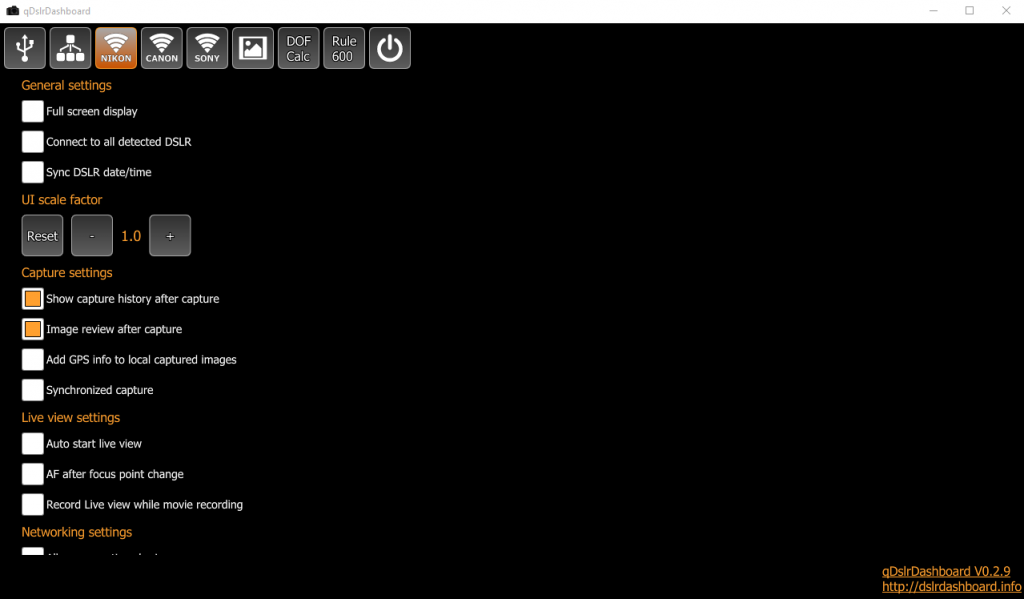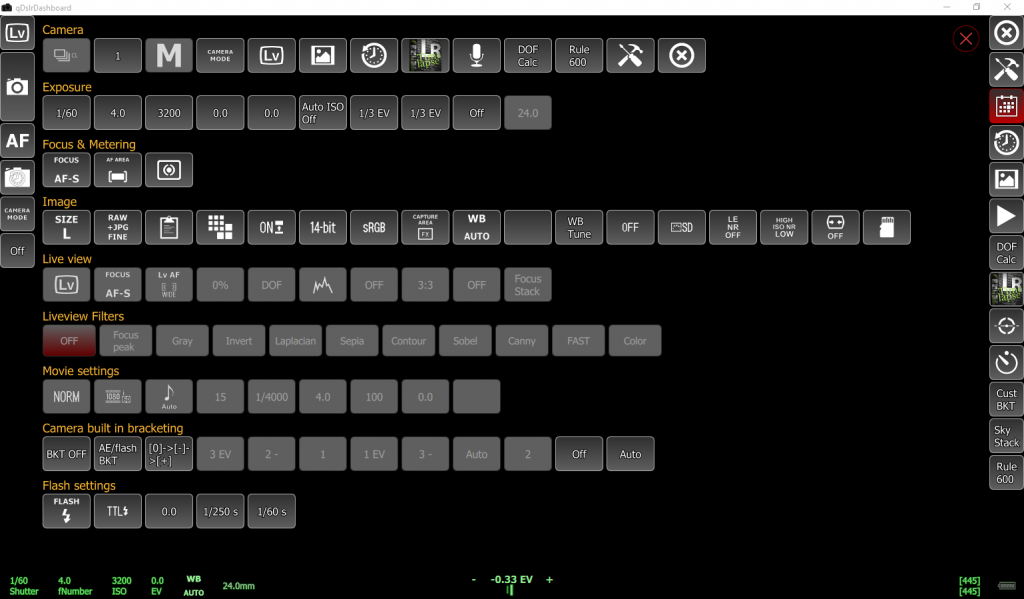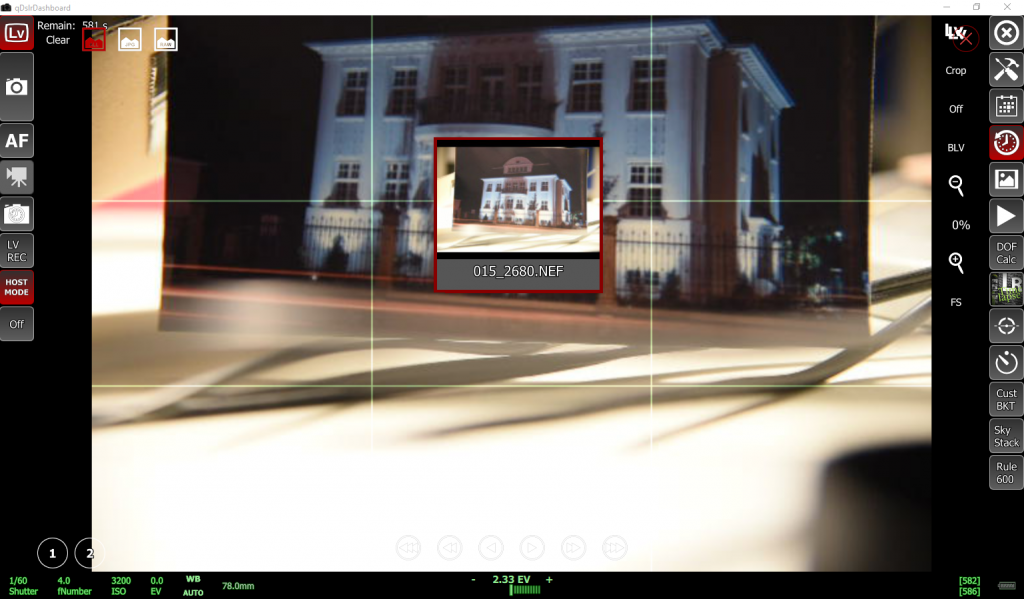Meine Kenntnisse im Tethered Shooting, also dem Bedienen der Nikon D750* über ein Mobiles-Gerät via Kabel oder Funkverbindung, waren vor dem Entschluss es auszuprobieren recht dünn, ich hatte es bisher nicht vermisst. Doch nun mit meinem neuen Canon Fotodrucker CP910
* kam mir die Idee, Bilder direkt von der Kamera auf das Laptop zu übertragen und dann eben auszudrucken. Am besten sollte es über das eingebaute W-LAN der Kamera funktionieren. So war meine Wunschvorstellung.
Die D750 ist eine recht professionelle Kamera und mein Lightroom 6 keine schlechte Software, damit sollte doch alles reibungslos funktionieren? Plug’n Play! Denkste!
W-LAN, nichts einfacherer als das?
Alleine schon das Verbinden des Laptops mit der Kamera über W-LAN, das könnte besser gehen. Nach dem Aktivieren des Kamera-internen Hotspots konnte ich mich mit dem Laptop an der Kamera anmelden. Aber die Kamera zeigte ständig, das sie beim Aufbauen der Verbindung ist und der Rechner zeigt an, das alles OK ist und die Verbindung schon steht.
Lightroom enttäuscht
Nun habe ich voller Zuversicht Lightroom 6 geöffnet und „Tether-Aufnahme starten“ ausgewählt und was passierte? Eine Fehlermeldung! Irgendeine „tether_nikon.exe“ konnte nicht gestartet werden.
Lightroom neu installiert natürlich mit Update, gleiches Problem, für mehr hatte ich keinen Bock, sowas nervt, übrigens habe ich das auch mit USB-Kabel probiert, auch nichts. Nach etwas Internetsuche haben noch mehr Leute ähnliche Probleme aber keine Lösung die funktionierte. Das war sehr enttäuschend, ob es an LR oder an den rudimentären W-LAN Funktionen der D750 lag kann ich nicht sagen.
Neuer Versuch mit Camera Control
Bei meiner Lösungssuche bin ich auf die Software Nikon Camera-Control-Pro 2* gestoßen, nicht ganz günstig aber es gibt auch eine Möglichkeit die Software 30 Tage lang zu testen. Also die Testversion installiert und per W-LAN verbunden, was kommt? Nichts, die Kamera wird nicht erkannt! Mit dem USB-Kabel war das alles kein Problem, Kamera wird erkannt und alles funktioniert! Muss ich mir den WT-5 WLAN-Adapter* kaufen, um
Tethered ohne Kabel zu bekommen? Wenn es nach Nikon geht scheinbar schon …
Tethered mit DSLR Dashboard die Rettung des Versuchs
Soviel wollte ich für einen Versuch nicht investieren und habe noch einmal das Internet zu Hilfe genommen und auch noch etwas gefunden: DSLR Dashboard. Mit diesem Programm, das es kostenlos gibt, kann ich nun endlich über W-LAN die Kamera Steuern, und zwar alle wichtigen Funktionen wie ISO, Blende, Zeit und Liveview ohne extra W-LAN Adapter! Warum schafft das Lightroom nicht? Das Nikon in der eigenen Software das nicht implementiert, kann ich mir nur dadurch erklären, dass der WT-5 auch noch verkauft werden soll.
Die Software DSLR Dashboard ist in der Entwicklung funktioniert aber schon recht gut, ich habe mir die 32Bit Version geladen. Ich musste nichts installieren, einfach nur starten und es lief! Nun musste ich auf das Nikon-W-LAN Icon klicken und schon baut die Software die Verbindung zur Kamera auf und überträgt jedes gemachte Bild auf den Rechner, perfekt! Die Software zeigt auf dem Monitor ein Miniaturvorschaubild an, beim anklicken wird die Bilddatei heruntergeladen (RAW oder JPG).
Die Tethered App Alternativen
Es gibt auch noch Apps für Smartphones und Pad. Ich habe das „WMU“ App von Nikon probiert, es macht, was es soll, ohne Einstellungsmöglichkeiten die Kamera auslösen und die Bilder auf das Mobile Gerät übertragen. Schon vorhandene Bilder können auch nachträglich übertragen werden. Dem bearbeiten und teilen der Bilder mit anderen Apps steht dann nichts mehr im Weg. Von der Kamera Bilder ziehen, bearbeiten und teilen kann auch die App „Shuttersnitch“ allerdings sind knapp neunzehn Euro für den Luxus die App nicht wechseln zu müssen um zu Bearbeiten und zu teilen, ein stolzer Preis. Auslösen ist mit „Shuttersnitch“ dazu nicht möglich. Als zusätzliche Alternative gibt es noch den CamRanger* allerdings ist das nichts für mal ebenso, denn die Kosten sind hoch. Dafür läuft es auch auf dem iPad und es werden alle Funktionen unterstützt. Aber ein W-LAN Dongle muss mit einem Kabel mit der Kamera verbunden sein und dieser hängt dann eben an der Kamera. Wenn ich öfter Tethered Shooten würde, dann wäre das wohl die mobilste Lösung.
Mein Fazit
Um bei oder nach einem Shooting schnell mal die Bilder auf dem Tablet zu betrachten, reicht die Nikon-App. Kostengünstiges komplett Bedienen der Kamera mit dem Laptop oder Android App funktioniert mit DSLR Dashboard angenehm einfach. Wer es professioneller haben will und seine Kamera komplett vom Tablet steuern will, ist mit dem CamRanger ganz gut bedient. Die Nikon Software Camera Control wäre eine Alternative, wenn das W-LAN Problem nicht wäre, dadurch wird das Paket einfach zu teuer. Mein Problem mit Lightroom ärgert mich am meisten, wenn sich das Problem lösen sollte werde ich es hier berichten.
*Amazon Affiliate Link, kauft Ihr über diesen Link bei Amazon ein, bekomme ich eine kleine Provision und Ihr zahlt dabei keinen Cent mehr! Somit unterstützt Ihr diesen Blog! Vielen Dank!